Előfordulhat, hogy amikor táblázatokat, ábrákat és feliratú egyenleteket tartalmazó tartalmat másol és illeszt be a webhelyről, előfordulhat, hogy a tartalomban található felirat érvénytelen, és a feliratok csak egyszerű szövegként jelennek meg a dokumentumban. Hogyan alakíthatjuk át az érvénytelen feliratszöveget felirattá? Íme néhány tipp az összes szöveg felirattá alakításához.
A szöveget kézzel konvertálja felirattá
Szöveg konvertálása feliratokká a Kutools for Word segítségével
Ajánlott produktivitási eszközök a Wordhez
Kutools for Word: AI integrálása 🤖, több mint 100 speciális funkcióval a dokumentumkezelési idő 50%-át takaríthatja meg.ingyenes letöltés
Iroda fül: Bevezeti a böngészőszerű lapokat a Wordbe (és más Office-eszközökbe), leegyszerűsítve a többdokumentumban történő navigálást.ingyenes letöltés
 A szöveget kézzel konvertálja felirattá
A szöveget kézzel konvertálja felirattá
Iroda lap: füles felületeket hoz a Word, Excel, PowerPoint... |
|
Javítsa munkafolyamatát most. KATT ide ingyenes letöltés
|
A Word nem nyújt közvetlen módot arra, hogy a szövegeket s feliratokká alakítsuk át. Nincs más lehetőségünk, mint hogy a szöveget lépésről lépésre konvertáljuk felirattá.
1. lépés: Távolítsa el az összes érvénytelen feliratot.
2. lépés: egyesével illesszen be új feliratokat
Unalmas és fájdalmas, ha a weboldalról másolt tartalom sok táblázatot, ábrát és egyenletfeliratot tartalmaz. Sok időt kell eltöltenie az összes eredeti felirat törléséhez és az új feliratok újbóli beszúrásához.
 Szöveg konvertálása feliratokká a Kutools for Word segítségével
Szöveg konvertálása feliratokká a Kutools for Word segítségével
Kutools for Word nagyon hasznos a szöveg táblázatok, ábrák és egyenletek feliratokká történő átalakításában. Nem kell sok időt tölteni az összes eredeti felirat eltávolításával, és nem kell újból beillesztenie az új feliratokat. Kutools for Word'S Újítsd fel a feliratot segédprogram segít az összes érvénytelen felirattal rendelkező számokat feliratokká konvertálni.
Kutools for Word, egy praktikus kiegészítő eszközcsoportokat tartalmaz, amelyek megkönnyítik a munkát és javítják a Word-dokumentum feldolgozásának képességét. Ingyenes próba 45 napig! Szerezd meg most!
1. Vegyük például az ábra feliratot, kérjük, kattintson erre a segédprogramra Vállalkozás > újraépítése > Újjáépítse az ábrafeliratot. Lásd a képernyőképet:
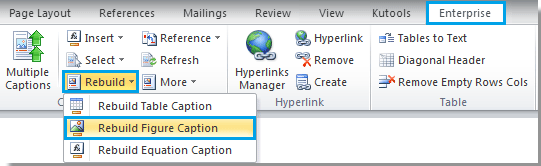
2. Miután rákattintott Újjáépítse az ábrafeliratot, ott megjelenik egy párbeszédpanel.
Megjegyzések: Alatta Számmal ellátott szöveg (ábra), ha bejelöli a Alatt mezőbe alakítja az ábrák alatt elhelyezkedő összes számmal ellátott szöveget ábrákra. De ha a számmal ellátott szöveg az ábra felett van, ellenőrizze a Felett doboz.
Ha pedig konvertálni szeretné a szöveget számmal úgy, hogy lecseréli a rendszer alapértelmezett feliratstílusára, ellenőrizze a Titkos a rendszer felirata alatt A szöveg használata az ábrafelirat újjáépítéséhez doboz.
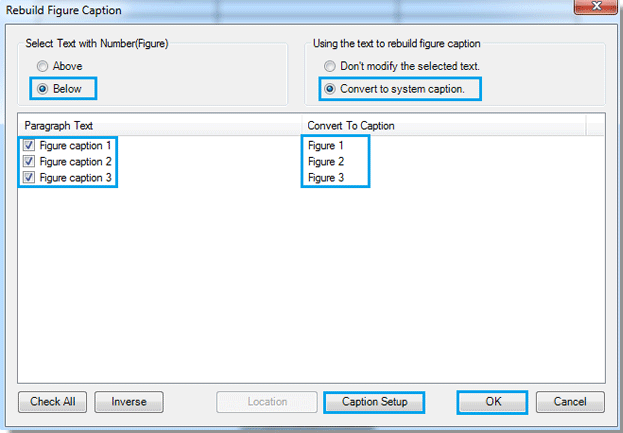
3. Ha vissza akarja állítani a feliratstílusokat, például a felirat előtagját vagy az utótagját, stb., Kattintson Felirat beállítása gombot a visszaállításához. És végül kattints OK gombot a beállítás befejezéséhez.
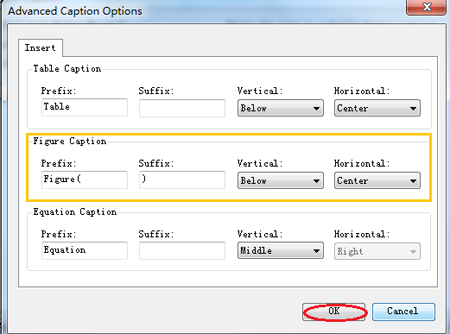
4. Amikor rákattint OK gombot Újjáépítse az ábrafeliratot párbeszédpanelen megjelenik az eredmény, ahogy az alábbi képernyőképeken látható:
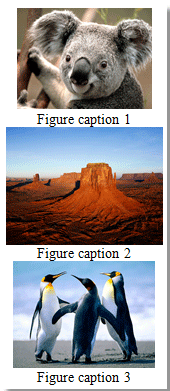 |
 |
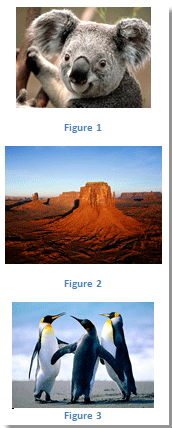 |
Ez csak egy példa arra, hogyan lehet a szöveget alakzattá alakítani. Eközben a szöveget hasonló módon konvertálhatja táblázatok és egyenletek feliratává.
Részletesebb információk a Újítsd fel a feliratot A Kutools for Word programban keresse fel: Újítsd fel a feliratot leírás.
A legjobb irodai hatékonyságnövelő eszközök
Kutools for Word - Növelje Word-élményét az Over segítségével 100 Figyelemre méltó tulajdonságok!
🤖 Kutools AI asszisztens: Alakítsa át írását mesterséges intelligencia segítségével - Tartalom létrehozása / Szöveg átírása / Összefoglalja a dokumentumokat / Információért érdeklődjön dokumentum alapján, mindezt a Word-en belül
📘 Dokumentummesterség: Felosztott oldalak / Dokumentumok egyesítése / Kijelölés exportálása különböző formátumokban (PDF/TXT/DOC/HTML...) / Kötegelt konvertálás PDF-be / Oldalak exportálása képként / Nyomtasson több fájlt egyszerre...
✏ Tartalom Szerkesztés: Kötegelt keresés és csere Több fájl között / Minden kép átméretezése / Transzponálja a táblázat sorait és oszlopait / Táblázat konvertálása szöveggé...
🧹 Könnyed tisztítás: Söpörj el Extra helyek / Szakaszszünetek / Minden fejléc / Szövegdobozok / Hiperhivatkozások / További eltávolító eszközökért látogasson el a mi oldalunkra Csoport eltávolítása...
➕ Kreatív betétek: Beszúrás Ezer elválasztó / Jelölőnégyzetek / Rádió gombok / QR-kód / Vonalkód / Átlós vonal táblázat / Egyenletfelirat / Képfelirat / Táblázat felirata / Több kép / Fedezzen fel többet a Csoport beszúrása...
???? Precíziós kiválasztás: Pontosan konkrét oldalak / asztalok / formák / címsor bekezdései / A navigáció javítása a következővel: több Jelölje ki a funkciókat...
⭐ Star Enhancements: Gyorsan navigáljon bármely helyre / ismétlődő szöveg automatikus beszúrása / zökkenőmentesen válthat a dokumentumablakok között / 11 Konverziós eszközök...
